產品支持
您可以閱覽產品的相關CAD文檔和視頻教程等內容,以便于更好的使用浩辰CAD系列軟件。
2020-04-09 3796 CAD圖塊
CAD軟件提供了多種插入CAD圖塊的方法,最常用的方法是插入(I),可以插入當前圖中的圖塊或者某個DWG文件作為圖塊,如果要在當前圖中插入其他圖中的圖塊,大家比較常用的方法是打開另一張圖,從那張圖中復制到當前圖中。其實,在實際進行CAD繪圖的過程中,也可以不用打開另一張圖也可以插入圖塊,并可以將常用的CAD圖塊保存到工具選項板中,之后可以任意調用。
一、CAD軟件直接插入其他圖中的CAD圖塊
按CTRL+2打開設計中心,在左側的文件夾列表中瀏覽到有所需圖塊的圖紙,可以是打開的圖紙,也可以直接到文件夾中瀏覽未打開的圖紙。
點擊圖紙名前的加號展開圖紙數據,點圖塊前的加號展開顯示圖紙中的圖塊。右側的窗口中就可以顯示圖紙中所有的圖塊,在頂部工具欄可以改變圖塊的顯示方式如下圖所示:
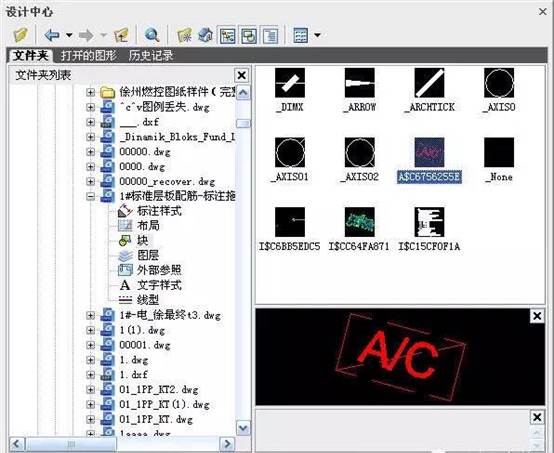
CAD中怎么將一張圖紙中的塊插入到另一張圖紙中?(不用復制粘貼)在右側的窗口中找到你要插入的圖塊,點右鍵插入或直接拖入到當前圖中,即可。
設計中心就是CAD中內置的資源管理器,可以查看圖紙中的圖塊及各種格式數據,也可以將這些數據插入或復制粘貼到當前圖中。
二、先將圖塊添加到工具選項板,然后在CAD工具選項板中插入
在設計中心中還可以選中某張圖紙中的多個CAD圖塊,右鍵,創建工具選項板,或拖動到現有的工具選項板(CTRL+3)中。工具選項板就象一個圖庫管理器,將圖塊添加到工具選項板后,就可以在任意一張圖紙中插入里面的圖塊。如下圖所示。
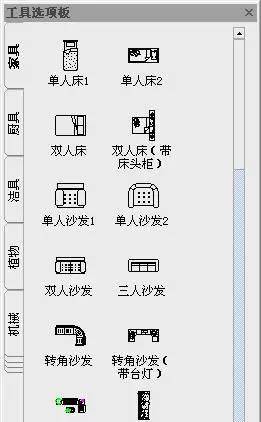
CAD中怎么將一張圖紙中的塊插入到另一張圖紙中?(不用復制粘貼)
工具選項板中提供了一些樣例圖庫,但這些圖庫可能并不是我們需要的,我們可以講自己經常使用的圖塊添加到工具選項板中,定制自己的圖庫。添加的方法有很多種,例如用設計中心,或者直接從圖面上往里面拖,甚至從WINDOWS的資源管理器里直接將圖塊的DWG文件拖放到工具選項板中。
在實際的CAD繪圖過程中,如果需要將其他圖紙的中的CAD圖塊插入到自己的CAD軟件中,可以參照上述的操作進行,這樣也可以極大的提高CAD繪圖的效率。